說明書 HP BUSINESS INKJET 2230/2280 BUSINESS INKJET 2230/2280 - (MULTIPLE LANGUAGE) SETUP POSTER
Lastmanuals提供軟硬體的使用指南,手冊,快速上手指南,技術資訊的分享,儲存,與搜尋 別忘了:總是先閱讀過這份使用指南後,再去買它!!!
如果這份文件符合您所要尋找的使用指南, 說明書或使用手冊,特色說明,與圖解,請下載它. Lastmanuals讓您快速和容易的使用這份HP BUSINESS INKJET 2230/2280產品使用手冊 我們希望HP BUSINESS INKJET 2230/2280的使用手冊能對您有幫助
Lastmanuals幫助您下載此使用指南HP BUSINESS INKJET 2230/2280

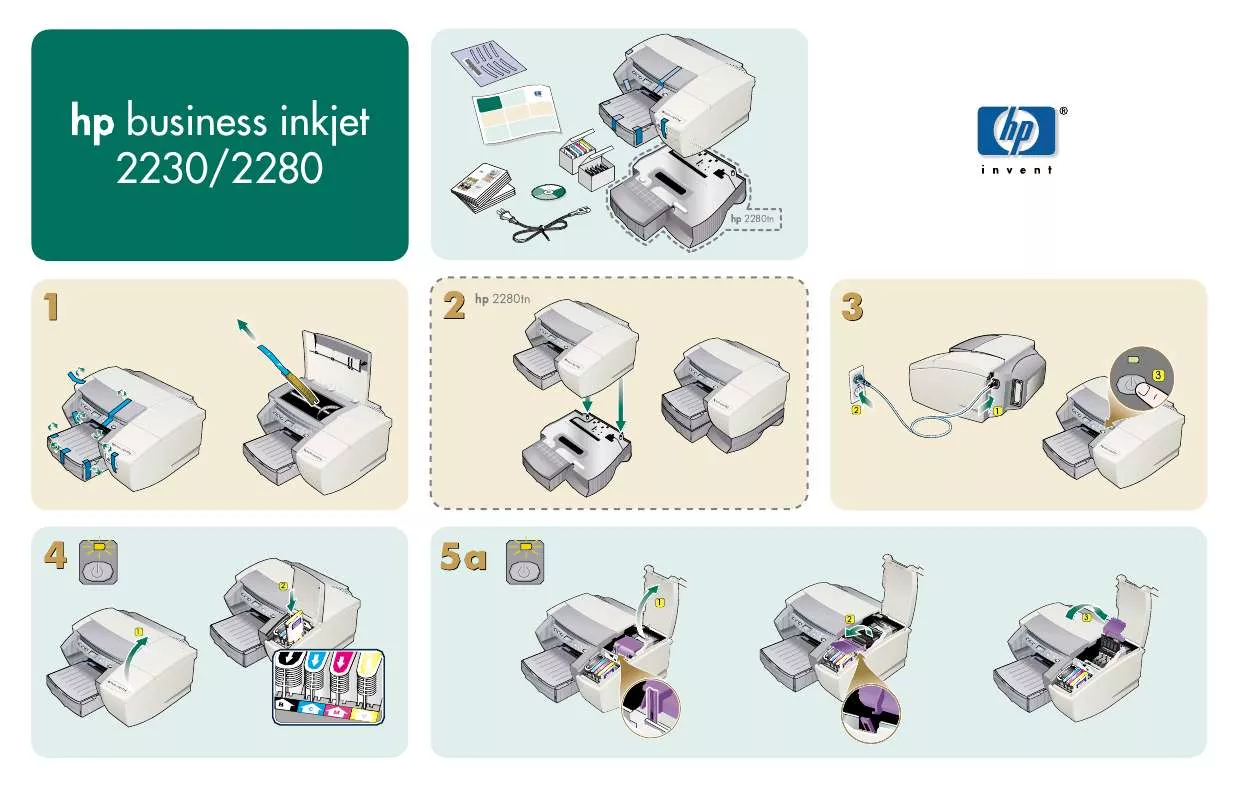
您也可以下載以下與您要搜尋的產品相關的手冊
 HP business inkjet 2230/2280 annexe 1 (3907 ko)
HP business inkjet 2230/2280 annexe 1 (3907 ko)
 HP BUSINESS INKJET 2230/2280 (3454 ko)
HP BUSINESS INKJET 2230/2280 (3454 ko)
 HP BUSINESS INKJET 2230/2280 PRINTERS - SUPPORTED CITRIX PRESENTATION SERVER ENVIRONMENTS (365 ko)
HP BUSINESS INKJET 2230/2280 PRINTERS - SUPPORTED CITRIX PRESENTATION SERVER ENVIRONMENTS (365 ko)
手冊摘要: 使用說明書 HP BUSINESS INKJET 2230/2280 BUSINESS INKJET 2230/2280 - (MULTIPLE LANGUAGE) SETUP POSTER
在使用指南中有清楚的使用說明
[. . . ] 7 在本機共用網路上共用印表機 (Windows). 9 使用 USB 電纜線直接連接 (Mac OS) . 10 USB 在 Ethernet 網路上進行 (Mac OS) 印表機共用 . 11 移除安裝各種 Windows 版本的軟體 (全部版本) . [. . . ] 必要時可變更任何其他列印設定。 7. 按一下確定列印文件。
列印數位相片 (Mac OS)
1. 在紙匣 1 中裝入適當類型的紙張。務必使列印面朝上裝入紙張。 2. 選取所用的紙張類型 (例如,HP 高級相紙) 。 4. 在品質下拉功能表中,選擇最佳。 5. 必要時可變更任何其他列印設定。 6. 點選列印以列印文件。
24
使用印表機
在特殊媒體上列印
本節介紹如何在信封、明信片及投影片等媒體上進行列印的資訊。
在信封和卡片上列印
您可從紙匣 1 列印信封及卡片,卡片尺寸必須在 3 x 5 英吋 (76. 2 x 127 公釐)以上。
列印信封秘訣
請遵循下列原則,避免夾紙及輸出紙張褶皺或破裂: • 避免使用有光面裝飾、自粘膠、鉤子或透明窗口的信封,另外也要避免使用有厚邊、不規則邊或卷 邊的信封,或是出現褶皺、破裂或其他損壞的信封。 • 使用約 16 到 27 磅 (60 到 101 克/公尺 2)重的結實信封。使用黏貼牢固的信封,並確定折疊部 分的折痕清晰。
將信封或卡片裝入紙匣 1
1. 提起出紙匣,從紙匣中取出所有媒體。向紙匣中靠右側插入一疊卡片或信封,封蓋朝上。 2. 向內滑動紙張寬度和長度導板,直到緊貼信封或卡片的邊緣。 3. 降低出紙匣。請參閱從紙匣 1 列印信封或卡片 (Windows) 或從紙匣 1 列印信封或卡片 (MAC OS)。
從紙匣 1 列印信封或卡片 (Windows)
1. 在檔案功能表上,按一下列印,然後按內容。 (實際步驟可能不同;此為最常用的方法) 2. 在品質下拉功能表中,選擇最佳。 注意: 使用 「最佳」模式列印投影片。此模式提供了較長的晾乾時間,因此可確保輸出下一頁前墨水 已完全晾乾。 7. 必要時變更任何其他列印設定,然後按一下確定。 8. 取出列印的每張媒體,放置一旁晾乾。未乾的印材上下堆疊時可能會造成髒污。
26
使用印表機
在自訂尺寸媒體上列印
可從紙匣 1 列印自訂尺寸媒體。要在自訂尺寸媒體上列印,就需要調整紙匣中的長度和寬度導板。 而且,必要時可延伸紙匣以容納更大的媒體。 • 在 3 到 8. 5 英吋寬、5 到 14 英吋長 (76. 2 到 216 公釐寬、127 到 356 公釐長)的紙張上列印 時,請使用紙匣 1。 • 如果您的應用程式支援自訂尺寸媒體,請在建立和列印文件前於應用程式中設定媒體尺寸。如果您 的應用程式不支援自訂尺寸媒體,則請在印表機驅動程式中設定尺寸,建立文件,然後列印文件。 (為能正確地在自訂紙張尺寸上進行列印,您可能需要重新設定現有文件的格式。) 有關加長紙匣尺寸的資訊,請參閱載入媒體。
載入自訂尺寸媒體
1. 抬起出紙匣,從紙匣 1 中取出所有媒體。 2. 向內滑動寬度和長度導板,直到緊貼媒體邊緣。導板應緊貼媒體,但不能使媒體彎曲。 注意: 滑動導板後,如果導板太緊貼媒體,可能會導致夾紙。 4. 降低出紙匣。
列印自訂尺寸媒體 (Windows)
1. 在檔案功能表上,按一下列印,然後按內容 (實際步驟可能不同;此為最常用的方法) 。 2. 在紙張/品質標籤的類型方塊中選取媒體類型。 3. 按一下尺寸方塊下的自訂按鈕。 4. 在自訂紙張尺寸對話方塊中輸入紙張尺寸,然後按一下確定。 5. 必要時變更任何其他列印設定,然後按一下確定。 6. [. . . ] 如果 HP 無法適當地維修或更換 HP 保固所涵蓋之瑕疵品,HP 應在接獲瑕疵通知後的合理的時間內, 退還產品的售價。 7. 在客戶將瑕疵品退還 HP 之前,HP 不負維修、更換或退款之責任。 8. 更換品可以是全新或幾乎全新,且更換品的功能至少需與被更換品相當。 9. HP 產品可能包含效能相當於新品之再製零件、元件或材料。 10. [. . . ]
放棄下載這份使用手冊 HP BUSINESS INKJET 2230/2280
Lastmanuals提供軟硬體的使用指南,手冊,快速上手指南,技術資訊的分享,儲存,與搜尋
在任何的情況下, Lastmanuals都沒有任何的責任: 如果您所搜尋的文件結果是不存在的,不完整的,不是您的母語的, 或是型號或語言與描述不符. Lastmanuals不提供翻譯的服務
如果您接受這份合約內容, 請在閱讀完此約後,按下“下載這份使用手冊”, 下載HP BUSINESS INKJET 2230/2280手冊的過程馬上開始.
